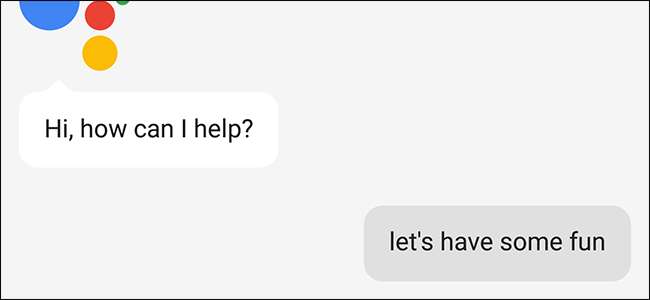
Google Assistant pakkaa paljon hyödyllisiä äänikomentoja, mutta sitten niin teki Google Now . Assistant erottaa itsensä sisällyttämällä mukaan myös joitain hauskoja juttuja, joista Google yleensä tunnetaan. Nämä ovat joitain hauskimpia ja viihdyttävimpiä ominaisuuksia, jotka löydät puhelimesi Google Assistantista, älykello tai Google Home.
LIITTYVÄT: Kuinka käyttää Googlen Nyt-palvelua laitteilla Google Assistantin avulla
Näiden pelien pelaamiseen tarvitaan Google Assistant, joka ei ole käytettävissä kaikkialla. Sinä tulet tarvitsemaan Android 6.0 tai uudempi puhelimissa , Android Wear 2.0 älykelloissa tai Google Home. Google Assistant toimii myös hieman eri tavalla käyttämäsi laitteen mukaan, joten huomaamme, missä nämä pelit toimivat ja eivät.
Pelaa Trivia Game Show With I Feeling Lucky
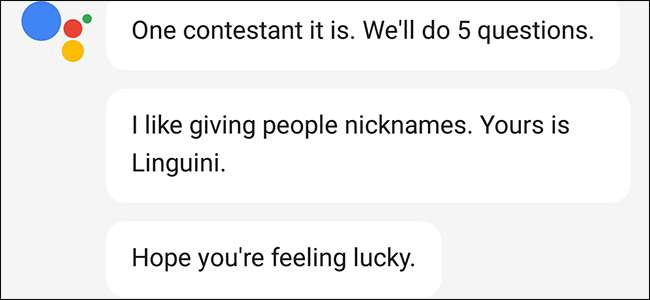
Alustat:
Puhelimet, Google Home
Aktivointilauseke:
"Minulla on onnekas" tai "pelaa onnekasta triviaa"
LIITTYVÄT: Kuinka ottaa Google-pikahaku käyttöön Google Chromessa
Googlen tavaramerkki I Feeling Lucky -painike voi olla siitä lähtien täysin turha välittömät hakutulokset ei tarvinnut napsauttaa mitään, mutta lause on löytänyt uuden kodin. Kerro Google Assistantille "Minusta onnekas", niin käynnistät trivia-pelin, joka sisältää vanhan koulun pelinäyttelijän äänen. Sinä ja muutama ystävä voitte kukin pelata, vastaamalla vuorotellen trivia-kysymyksiin, kun taas Google antaa sinulle hauskoja lempinimiä, kuten Bubbles tai Cupcake.
Vastaa palaviin kysymyksiisi kristallipallolla
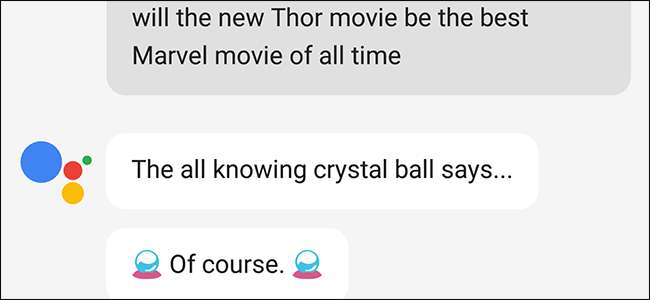
Alusta:
Puhelimet, Google Home
Aktivointilauseke:
"Kristallipallo"
Jos olet joskus pelannut Maaginen 8-pallo , voit arvata kuinka tämä toimii. Aloita kristallipallopeli Googlella sanomalla "kristallipallo", ja Assistant kehottaa sinua esittämään sille kysymyksen, kuten "Tahto uusi Thor-elokuva olla kaikkien aikojen paras Marvel-elokuva? " Google vastaa sitten antamalla sinulle vastauksen, "Tietysti". Vastaukset ovat satunnaistettuja ... tai ennalta määrättyjä ja aina tarkkoja riippuen siitä, kuinka paljon uskoa haluat antaa Googleen.
Pelaa peliä Mad Libs

Alusta:
Puhelimet, Google Home
Aktivointilauseke:
"Mad libs"
Jokainen, joka on lähtenyt matkalle ennen kämmentietokoneiden tai älypuhelinten tuloa, muistaa pelaavansa Mad Libsia. Kaikille uusille saapuville ihmisille Mad Libs on peli, jossa voit antaa tietyntyyppisiä sanoja, kuten "substantiivi" tai "verbi". Sitten joku muu täyttää nuo sanat tarinaksi. Tulos on noin 30 sekuntia hieman typerää hauskaa, ennen kuin palaat kysymään kuinka kauan seuraavaan lepopysähdykseen asti. Google Assistant virtaviivaistaa peliä ja täyttää kaikki aihiot puolestasi antamatta kenenkään nähdä tarinaa etukäteen. Lisäbonuksena Googlen ääni tekstiin saa vastauksesi väärin aina silloin tällöin (varsinkin jos itsesi naurat puhuessasi), ja väärät tulkinnat voivat olla jopa hauskempia kuin todelliset ehdotuksesi.
Rentoudu ympäristön melugeneraattorilla
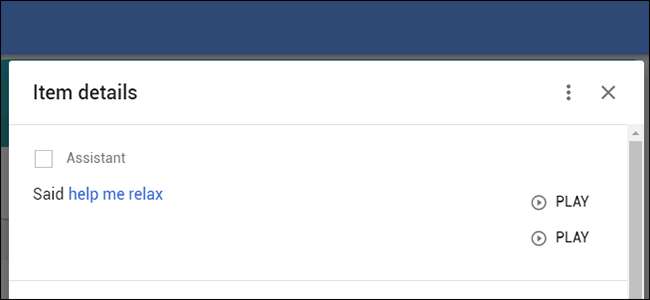
Alusta:
Google Home
Aktivointilauseke:
"Auta minua rentoutumaan"
Vaikka tämä tekninen peli ei olekaan teknisesti peli, tämä Google Homen pieni ominaisuus on tarpeeksi rauhoittava tullakseen säännölliseksi valaisimeksi. Sano yksinkertaisesti "Ok Google, auta minua rentoutumaan" saadaksesi satunnaisen ympäristön meluvirran - kuten valtameren äänen tai räiskyvän takan - seuraavalle tunnille. Voit myös pyytää tiettyä ääntä, jos sinulla on suosikki. Googlen mukaan , voit pyytää seuraavia ääniä:
- Rentouttavat äänet
- Luonto kuulostaa
- Vesi kuulostaa
- Juokseva vesi kuulostaa
- Ulkoäänet
- Haukkuva puro kuulostaa
- Maan yön äänet
- Värähtelevät tuulettimen äänet
- Takkaäänet
- Metsän ääniä
- Ocean ääniä
- Sade kuulostaa
- Joki kuulostaa
- Ukkosmyrsky kuulostaa
- valkoista kohinaa
Oletuksena nämä äänet toistetaan tunnin ajan, mutta voit mukauttaa kuinka kauan ne soivat. Voit esimerkiksi sanoa "Ok Google, pelaa juoksevan veden ääniä kahden tunnin ajan". Voit myös kysyä "Ok Google, soita ympäristön melua kaksi tuntia" saadaksesi satunnaistetun melun niin kauan kuin haluat.
Kummallista, että ympäristön melugeneraattori toimii vain Google Homessa. Jos teet saman pyynnön Google Assistantista puhelimellasi tai kellollasi, Google hakee haluamaasi musiikin suoratoistopalvelusta mitä melua pyysit. Tietysti myös luultavasti joitain luontoäänisiä albumeja on Spotifyssa tai Play Musiikissa. Joten, vaikutus on suunnilleen sama, mutta Googlen ensimmäisen osapuolen ympäröivä melugeneraattori on yksinomaan Google Home.
Pelaa pienillä pienillä minipeleillä

Google lisää tuotteisiinsa aina uusia pääsiäismunia ja hauskoja yksityiskohtia, joten ei pitäisi olla yllättävää, että Google Assistantissa on joukko enemmän piilossa. Tässä on joitain hauskimpia asioita, joita voit sanoa Googlelle ja jotka eivät ole oikeastaan kokonaisia pelejä, mutta ovat silti nautinnollisia (tai jopa vähän hyödyllisiä).
- Käännä kolikko (puhelimet, kellot, Google-etusivu): Pyydä Googlea kääntämään kolikko ja se kertoo sinulle, onko se päätä tai häntää. Kätevä riitojen ratkaisemiseksi, kuten kuka vie roskat.
- Roll die (puhelimet, kellot, Google-etusivu): Samanlainen kuin kolikon kääntäminen, jos pyydät Googlea heittämään muotin, se sylkee numeron yhdestä kuuteen. Tämä voi olla kätevää, jos esimerkiksi ryhmäsi ei pysty päättämään, mihin ravintolaan mennä.
- Missä on Waldo (puhelimet, kellot, Google-etusivu): Kysy Googlelta, mistä löydät Waldon, ja Google kertoo melko sarkastisesti, mistä paikoista Waldo viettää aikaa. Kuten tungosta julkiset tilat tai piparminttu keppi. Jos tarvitset tarkempaa vastausta, voit yrittää lähettää tekstiviestejä suoraan Valdolle.
- Pelaa nimipeliä (puhelimet, Google-etusivu): Olet todennäköisesti pelannut nimipeliä lapsena - peliä, jossa otat henkilön nimen, muunnat sen kitaraksi ja kutsut sitä "riimiksi" - vaikka et muista, että se oli laulun Shirley Ellis vuodelta 1964 . Kerro vain Googlelle: "pelaa nimipeliä Whitsonin kanssa", ja se laulaa sinulle "Whitson, Whitson, bo-bitson. Banaani-fana-fo-fiton. Fee-fy-mo-mitson. Whitson! "
- Puhu kuten Yoda (puhelimet, Google-etusivu): Huolimatta Yodan tavasta puhua taaksepäin olla hieman ylipuhuttu , se on yksi hahmon määrittelevimmistä ominaisuuksista. Pyydä Googlea "puhumaan kuten Yoda", niin se puhuu muutaman sekavan lauseen järjestäen sanoja uudelleen satunnaisesti. Mikä suoraan sanottuna olisi todennäköisesti loukkaavaa Yodan lajeille jos tiedämme mikä se oli .
- Toista jälkeenni (puhelimet, Google-etusivu): Aivan kuten papukaija, tämä ominaisuus on todennäköisesti parasta jättää riittävän vastuuhenkilöille käyttämättä sitä väärin. Ellei se ole todella hauskaa. Sano yksinkertaisesti "Ok Google, toista perässäni" ja seuraa sitten mitä haluat. Google sanoo takaisin mitä sanoit sinulle. Tietysti, jos kielesi on liian likainen, Google saattaa sensuroida itsensä ennen kuin tallennat sen ja lähetät sen YouTubeen.
Google ei aio korvata Xboxin kanssa tai Nintendo Switch tietysti milloin tahansa pian. Se on kuitenkin hyvä pienelle hauskalle hauskalle aina silloin tällöin. Jos olet kyllästynyt autossa tai haluat vain näyttää Google Home -palvelua, kun sinulla on vieraita, nämä pelit voivat olla hieno tauko yksitoikkoisuudelle.







